May -Akda:
Frank Hunt
Petsa Ng Paglikha:
14 Marso. 2021
I -Update Ang Petsa:
1 Hulyo 2024

Nilalaman
- Upang humakbang
- Bahagi 1 ng 4: Lumikha ng isang account
- Bahagi 2 ng 4: Pag-unawa kung paano gumagana ang Tinder
- Bahagi 3 ng 4: Pamamahala sa iyong mga setting
- Bahagi 4 ng 4: Mga profile sa pagba-browse
- Mga Tip
- Mga babala
Sa artikulong ito, malalaman mo kung paano gamitin ang Tinder, ang dating app na makakatulong sa iyo na makahanap ng isang petsa na angkop para sa iyo. Upang magamit nang maayos ang Tinder, dapat mo munang mai-install ang app at lumikha ng isang account. Kapag ang iyong account ay tumatakbo na at tumatakbo at medyo pamilyar ka sa platform at mga setting nito, makikipag-ugnay ka sa mga gumagamit na isang potensyal na tugma sa pamamagitan ng Tinder nang walang oras.
Upang humakbang
Bahagi 1 ng 4: Lumikha ng isang account
 I-download ang Tinder. Kung mayroon kang isang iPhone, maaari mong i-download ang Tinder mula sa App Store; ang bersyon para sa Android ay matatagpuan sa Google Play Store.
I-download ang Tinder. Kung mayroon kang isang iPhone, maaari mong i-download ang Tinder mula sa App Store; ang bersyon para sa Android ay matatagpuan sa Google Play Store.  Buksan ang Tinder. Maaari mong makilala ang app sa pamamagitan ng puting apoy dito.
Buksan ang Tinder. Maaari mong makilala ang app sa pamamagitan ng puting apoy dito. 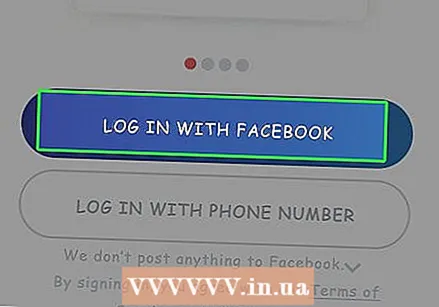 Mag-tap sa MAG-sign IN SA FACEBOOK. Ang asul na pindutan na ito ay nasa ilalim ng screen.
Mag-tap sa MAG-sign IN SA FACEBOOK. Ang asul na pindutan na ito ay nasa ilalim ng screen. - Upang magamit ang Tinder kailangan mo ang Facebook app at isang aktibong Facebook account.
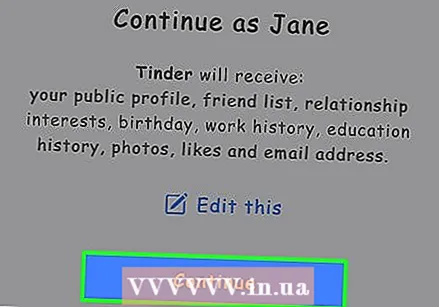 Mag-tap sa OK lang nang tanungin. Nagbibigay ito ng access sa Tinder sa iyong data sa Facebook.
Mag-tap sa OK lang nang tanungin. Nagbibigay ito ng access sa Tinder sa iyong data sa Facebook. - Kung ang iyong impormasyon sa pag-login sa Facebook ay hindi nai-save sa iyong aparato, kakailanganin mong ipasok muna ang email address at password na ginamit mo para sa Facebook.
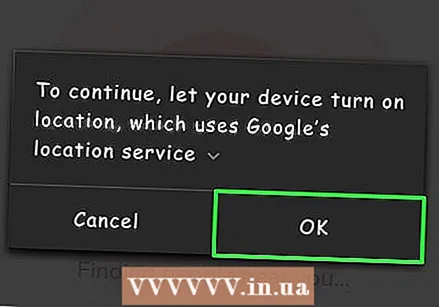 Kapag na-prompt, tapikin ang Payagan. Pinapagana nito ang mga serbisyo sa lokasyon para sa Tinder.
Kapag na-prompt, tapikin ang Payagan. Pinapagana nito ang mga serbisyo sa lokasyon para sa Tinder. - Gumagana lamang ang Tinder kung iniiwan mo ang mga serbisyo sa lokasyon.
 Magpasya kung nais mong makatanggap ng mga abiso. Alinman sa mag-tap Gusto kong makatanggap ng mga paunawa, o piliing hindi magpatuloy HINDI NGAYON pagtapik Kapag nagawa mo ito, malilikha ang iyong profile sa Tinder batay sa impormasyon ng iyong Facebook account.
Magpasya kung nais mong makatanggap ng mga abiso. Alinman sa mag-tap Gusto kong makatanggap ng mga paunawa, o piliing hindi magpatuloy HINDI NGAYON pagtapik Kapag nagawa mo ito, malilikha ang iyong profile sa Tinder batay sa impormasyon ng iyong Facebook account. - Ang paggamit ng Tinder ay libre, ngunit kung nais mong mag-access ng mga karagdagang tampok, maaari kang laging bumili ng Tinder Gold sa paglaon.
Bahagi 2 ng 4: Pag-unawa kung paano gumagana ang Tinder
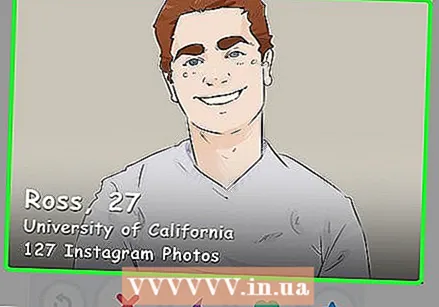 Suriin ang pahina ng Tinder. Makakakita ka ng isang imahe sa gitna ng pahina; ito ang profile ng isa pang gumagamit ng Tinder na malapit sa iyo.
Suriin ang pahina ng Tinder. Makakakita ka ng isang imahe sa gitna ng pahina; ito ang profile ng isa pang gumagamit ng Tinder na malapit sa iyo.  Tingnan ang mga pindutan sa ilalim ng screen. Sa mga pindutang ito maaari kang makipag-usap sa mga profile ng ibang mga tao. Mula kaliwa hanggang kanan, ginagawa ng mga pindutang ito ang sumusunod:
Tingnan ang mga pindutan sa ilalim ng screen. Sa mga pindutang ito maaari kang makipag-usap sa mga profile ng ibang mga tao. Mula kaliwa hanggang kanan, ginagawa ng mga pindutang ito ang sumusunod: - Pawalang-bisa - Sa pamamagitan ng pag-tap sa dilaw na arrow na ito maaari mong i-undo ang iyong huling pag-swipe. Upang magawa ito, kailangan mo munang mag-subscribe sa Tinder Plus.
- ayaw ko - Tapikin ang pulang krus na ito (X) upang ipahiwatig na hindi mo gusto ang isang partikular na profile. Maaari ka ring mag-swipe pakanan sa kaliwa sa kabuuan ng isang profile upang magawa ito.
- Palakasin - Gamit ang lilang kidlat na ito ay maaari mong mapalakas ang kakayahang makita ng iyong profile sa kalahating oras. Karapat-dapat ka sa isang libreng tulong bawat buwan.
- gusto ko ito - Gamit ang berdeng hugis-pusong icon na ito maaari mong ipahiwatig na gusto mo ng isang profile, na nagbibigay-daan sa iyo upang bumuo ng isang tugma sa taong iyon kung gusto rin niya ang iyong profile. Maaari ka ring mag-swipe pakaliwa pakanan sa isang profile upang magawa ito.
- Gusto ko yun ng sobra - Sa pamamagitan nito maaari mong ipahiwatig na talagang gusto mo ang isang profile at ipaalam sa gumagamit na gusto mo ang kanyang profile. Karapat-dapat ka sa tatlong libreng sobrang kagustuhan bawat buwan. Maaari mo ring gawin ito sa pamamagitan ng pag-swipe mula sa ibaba hanggang sa itaas sa profile ng isang tao.
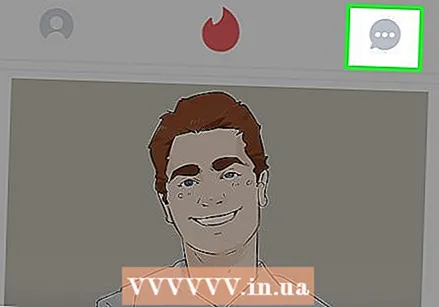 Tingnan ang iyong mga mensahe sa Tinder. Upang magawa ito, i-tap ang speech bubble sa kanang sulok sa itaas ng screen. Makikita mo pagkatapos ang lahat ng mga pag-uusap na mayroon ka sa iyong mga tugma.
Tingnan ang iyong mga mensahe sa Tinder. Upang magawa ito, i-tap ang speech bubble sa kanang sulok sa itaas ng screen. Makikita mo pagkatapos ang lahat ng mga pag-uusap na mayroon ka sa iyong mga tugma. 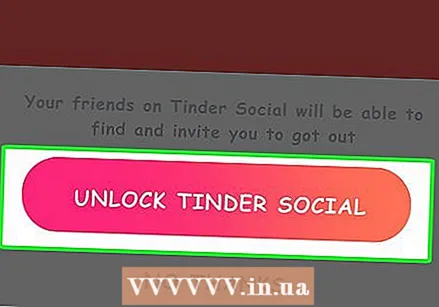 Ilagay ang Tinder sa social mode. Ang Tinder ay pangunahin na isang app sa pakikipag-date, ngunit sa pamamagitan ng pag-tap sa slider sa tuktok na gitna ng screen, maaari kang lumipat sa mas maraming pang -onic mode ng Tinder.
Ilagay ang Tinder sa social mode. Ang Tinder ay pangunahin na isang app sa pakikipag-date, ngunit sa pamamagitan ng pag-tap sa slider sa tuktok na gitna ng screen, maaari kang lumipat sa mas maraming pang -onic mode ng Tinder.  I-tap ang icon ng profile. Ito ay isang papet na icon sa kaliwang sulok sa itaas ng screen. Bubuksan nito ang iyong profile at i-set up ito gamit ang iba't ibang mga pagpipilian.
I-tap ang icon ng profile. Ito ay isang papet na icon sa kaliwang sulok sa itaas ng screen. Bubuksan nito ang iyong profile at i-set up ito gamit ang iba't ibang mga pagpipilian.
Bahagi 3 ng 4: Pamamahala sa iyong mga setting
 Mag-tap sa SETTING. Upang magawa ito, i-tap ang gear sa iyong profile screen. Ito ay kung paano mo buksan ang mga setting ng Tinder.
Mag-tap sa SETTING. Upang magawa ito, i-tap ang gear sa iyong profile screen. Ito ay kung paano mo buksan ang mga setting ng Tinder.  Suriin ang mga setting sa ilalim ng "TUKLASIN". Tinutukoy ng mga setting na ito ang uri ng mga profile na makikita mo kapag nagba-browse ka sa Tinder.
Suriin ang mga setting sa ilalim ng "TUKLASIN". Tinutukoy ng mga setting na ito ang uri ng mga profile na makikita mo kapag nagba-browse ka sa Tinder. - Lokasyon (iPhone), Mag-swipe sa (Android): baguhin ang iyong kasalukuyang lokasyon dito.
- Pinakamataas na Distansya (iPhone), Distansya ng Paghahanap (Android): taasan o bawasan ang radius para sa paghahanap ng mga tugma dito.
- Kasarian (iPhone), Ipakita sa akin (Android): piliin ang kasarian na interesado ka rito. Sa kasalukuyan nag-aalok lamang ang Tinder ng mga pagpipilian: Mga lalake, Mga babae at Lalaki at babae.
- Pangkat ng edad (iPhone), Ipakita ang edad (Android): taasan o bawasan ang maximum na edad na interesado ka rito.
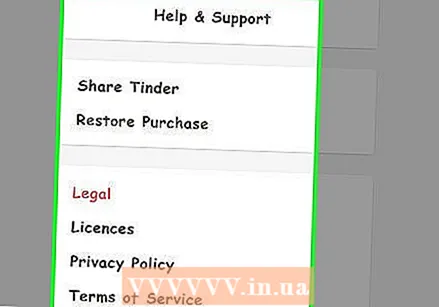 Suriin ang iba pang mga pagpipilian sa mga setting. Sa pamamagitan ng menu na ito maaari mong ayusin ang mga setting tungkol sa mga notification na nais mong matanggap, tingnan ang mga patakaran sa privacy, o mag-unsubscribe mula sa Tinder.
Suriin ang iba pang mga pagpipilian sa mga setting. Sa pamamagitan ng menu na ito maaari mong ayusin ang mga setting tungkol sa mga notification na nais mong matanggap, tingnan ang mga patakaran sa privacy, o mag-unsubscribe mula sa Tinder. 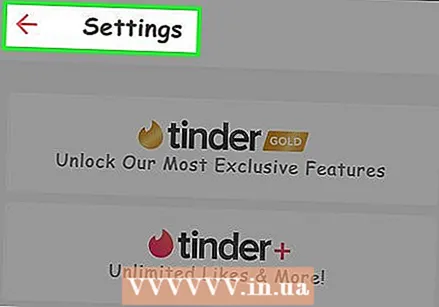 Mag-tap sa Handa na (iPhone) o nasa
Mag-tap sa Handa na (iPhone) o nasa 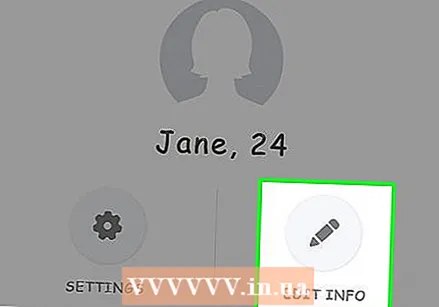 Mag-tap sa
Mag-tap sa 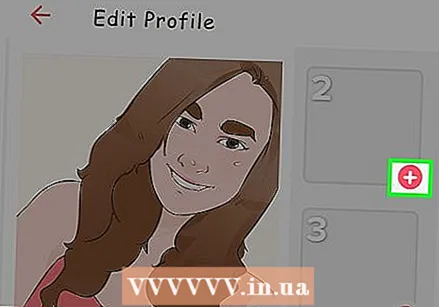 Tingnan ang iyong kasalukuyang mga larawan. Nasa tuktok sila ng pahina ng data ng Pag-edit. Maaari kang gumawa ng maraming iba't ibang mga bagay dito:
Tingnan ang iyong kasalukuyang mga larawan. Nasa tuktok sila ng pahina ng data ng Pag-edit. Maaari kang gumawa ng maraming iba't ibang mga bagay dito: - Tapikin ang isang larawan at i-drag ito sa malaking patlang ng larawan upang mapalitan ang iyong larawan sa profile, na kung saan ay ang larawan na unang nakikita ng mga tao.
- Mag-tap sa X sa kanang ibabang sulok ng larawan upang alisin ito mula sa Tinder.
- I-tap ang plus sign (+) sa kanang ibabang sulok ng isang patlang ng larawan upang mag-upload ng larawan mula sa iyong telepono o mula sa Facebook.
- Maaari mo ring gamitin ang slider ng pagpapaandar Mga matalinong larawan lumipat sa kanan at hayaang pumili ang Tinder ng isang larawan para sa iyo.
 Magpasok ng isang paglalarawan sa profile. Ginagawa mo ito sa patlang na "Tungkol sa (Pangalan)".
Magpasok ng isang paglalarawan sa profile. Ginagawa mo ito sa patlang na "Tungkol sa (Pangalan)". - Ang isang maximum na bilang ng 500 mga character na nalalapat sa iyong paglalarawan.
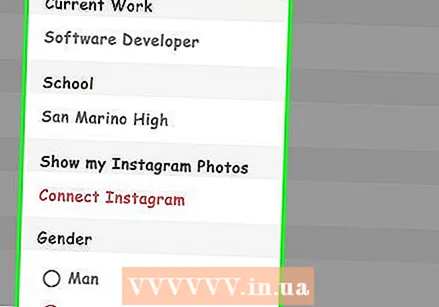 Suriin ang impormasyon ng iyong profile. Maaari mong i-edit ang mga sumusunod na aspeto dito:
Suriin ang impormasyon ng iyong profile. Maaari mong i-edit ang mga sumusunod na aspeto dito: - Kasalukuyang propesyon - I-tap ito upang makita ang isang bilang ng iba't ibang mga pagpipilian para sa iyong kasalukuyang trabaho.
- Paaralan - Pumili ng isang paaralan mula sa iyong profile sa Facebook, o pumili Hindi.
- Ang aking Musika - Upang magdagdag ng musika sa iyong profile, pumili ng isang kanta mula sa Spotify.
- Ako ay - Pumili ng kasarian.
 Mag-tap sa Handa na (iPhone) o nasa
Mag-tap sa Handa na (iPhone) o nasa 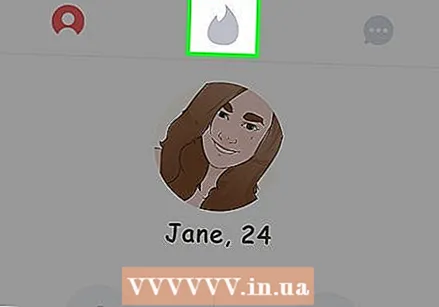 Tapikin ang apoy. Ang simbolo na ito ay nasa kanang tuktok na sulok ng screen. Dadalhin ka nito pabalik sa pangunahing pahina ng Tinder, kung saan maaari kang magsimulang gumawa ng mga tugma sa iba pang mga gumagamit.
Tapikin ang apoy. Ang simbolo na ito ay nasa kanang tuktok na sulok ng screen. Dadalhin ka nito pabalik sa pangunahing pahina ng Tinder, kung saan maaari kang magsimulang gumawa ng mga tugma sa iba pang mga gumagamit.
Bahagi 4 ng 4: Mga profile sa pagba-browse
 Mag-swipe mula kaliwa hanggang kanan sa isang profile upang ipahiwatig na gusto mo ito. Maaari mo ring i-tap ang icon na hugis puso. Ipinapahiwatig nito na gusto mo ang profile na iyon at nais mong tumugma sa taong iyon.
Mag-swipe mula kaliwa hanggang kanan sa isang profile upang ipahiwatig na gusto mo ito. Maaari mo ring i-tap ang icon na hugis puso. Ipinapahiwatig nito na gusto mo ang profile na iyon at nais mong tumugma sa taong iyon.  Mag-swipe mula pakanan papunta sa kaliwa sa isang profile upang ipahiwatig na hindi mo gusto ito. Maaari ka ring mag-click sa krus (X) upang mag-tap. Hindi na lilitaw ang profile sa iyong feed ng Tinder.
Mag-swipe mula pakanan papunta sa kaliwa sa isang profile upang ipahiwatig na hindi mo gusto ito. Maaari ka ring mag-click sa krus (X) upang mag-tap. Hindi na lilitaw ang profile sa iyong feed ng Tinder. 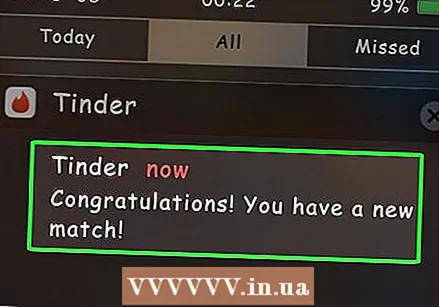 Maghintay hanggang sa magkaroon ka ng laban. Kung gusto mo ang isang tao at gusto ka rin nila, mayroon kang laban; makakakuha ka ng isang abiso at maaari mong kausapin ang tao sa pamamagitan ng iyong mga mensahe.
Maghintay hanggang sa magkaroon ka ng laban. Kung gusto mo ang isang tao at gusto ka rin nila, mayroon kang laban; makakakuha ka ng isang abiso at maaari mong kausapin ang tao sa pamamagitan ng iyong mga mensahe. 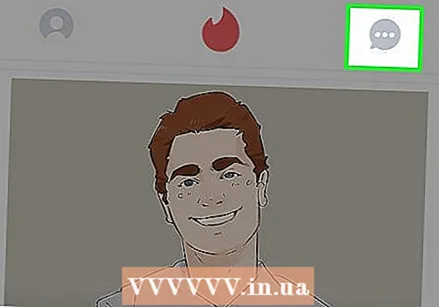 I-tap ang icon ng mensahe. Nasa kanang sulok sa itaas ng screen ito.
I-tap ang icon ng mensahe. Nasa kanang sulok sa itaas ng screen ito. 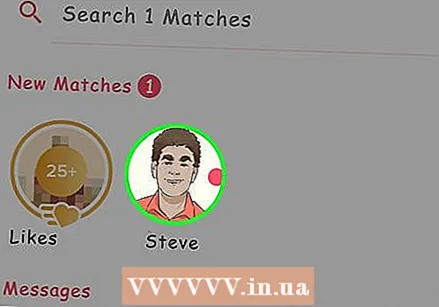 I-tap ang pangalan ng iyong tugma. Mahahanap mo ito sa pahinang ito, ngunit maaari mo ring gamitin ang search bar sa tuktok ng pahina upang maghanap para sa isang tukoy na gumagamit.
I-tap ang pangalan ng iyong tugma. Mahahanap mo ito sa pahinang ito, ngunit maaari mo ring gamitin ang search bar sa tuktok ng pahina upang maghanap para sa isang tukoy na gumagamit.  Sumulat ng isang malakas na unang mensahe. Kapag nagsimula kang kumonekta sa ibang tao, siguraduhing lumitaw ka na maganda at tiwala sa iyong unang mensahe, nang hindi napipilitan.
Sumulat ng isang malakas na unang mensahe. Kapag nagsimula kang kumonekta sa ibang tao, siguraduhing lumitaw ka na maganda at tiwala sa iyong unang mensahe, nang hindi napipilitan. - Huwag sabihin ang "Hi"; sa halip, sumulat ng isang bagay tulad ng, "Hoy, kumusta ka ngayon?"
- Subukang makilala ang iyong sarili mula sa natitira sa iyong unang mensahe.
 Isaalang-alang ang iba. Sa Tinder, madalas mong kalimutan na nakikipag-usap ka sa ibang tao, kaya palaging subukang manatiling positibo at maganda habang nakikipag-usap sa iyong tugma, at igalang siya.
Isaalang-alang ang iba. Sa Tinder, madalas mong kalimutan na nakikipag-usap ka sa ibang tao, kaya palaging subukang manatiling positibo at maganda habang nakikipag-usap sa iyong tugma, at igalang siya.
Mga Tip
- Mas gusto na hindi gamitin ang Tinder kapag nagbabakasyon ka. Kapag malayo ka sa bahay, ang mga posporoong batay sa lokasyon ay maaaring maiimbak sa iyong account, kahit na sa pag-uwi mo na.
Mga babala
- Kung kumilos ka nang hindi naaangkop o ginugulo ang mga tao, maaaring ma-block ang iyong account.



